电脑u盘插上不显示怎么办 电脑插入U盘后无法识别怎么办
更新时间:2023-10-26 08:40:36作者:big100
电脑u盘插上不显示怎么办,当我们需要在电脑上进行数据传输或存储时,U盘成为最常用的工具之一,有时候我们可能会遇到一个问题,即插入U盘后电脑无法识别它。这种情况可能会给我们带来困扰,因为我们无法访问或传输其中的数据。当电脑插入U盘后无法识别时,应该怎么办呢?本文将探讨一些常见的解决方法,帮助您解决这一问题。
操作方法:
1.将U盘插入电脑的USB接口中,发现插入了之后,在电脑上没有显示。

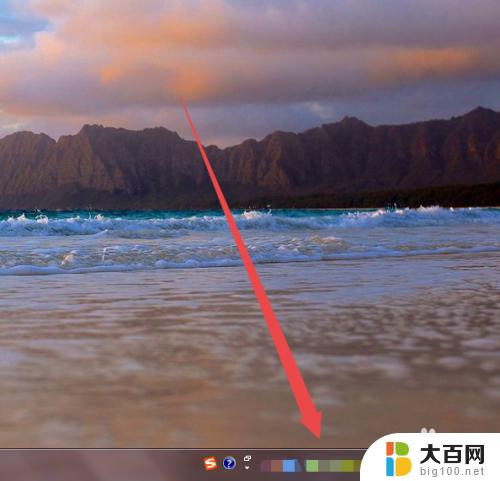
2.在确保U盘以及电脑的USB接口没有问题的情况下;在桌面上面找到计算机图标。

3.然后鼠标右击,在出现的页面中点击 设备管理器 选项。
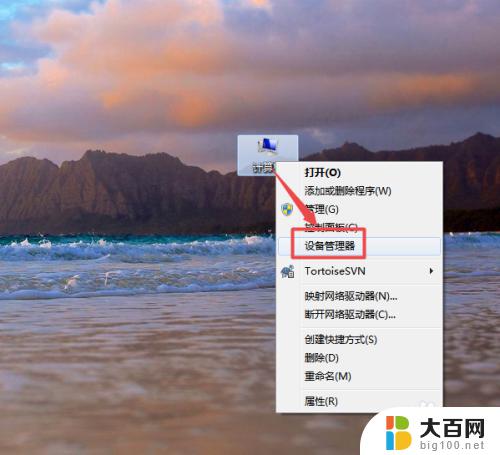
4.然后在打开的页面中找到USB的 通用串行总线控制器 选项。
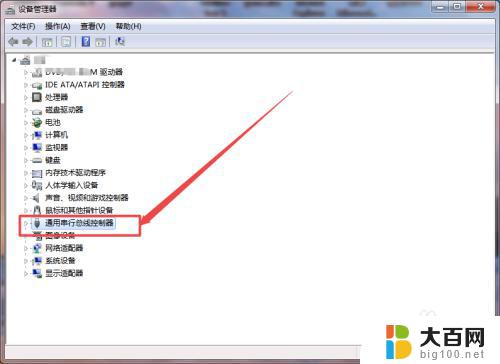
5.然后点开它,点开之后。可以看到一个 USB大容量存储设置 的选项,然后选中它,鼠标右击,在出现的菜单中点击 启用 选项。
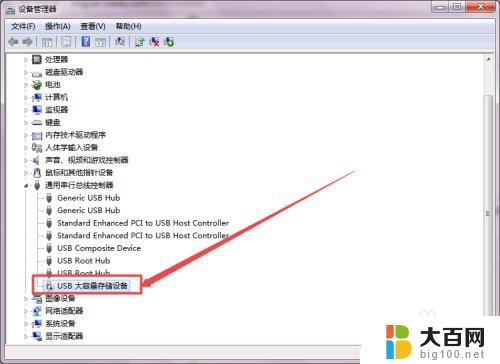
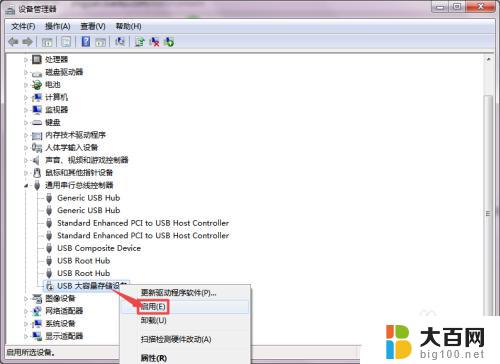
6.启用之后,回到桌面中,可以看到U盘显示出来了。
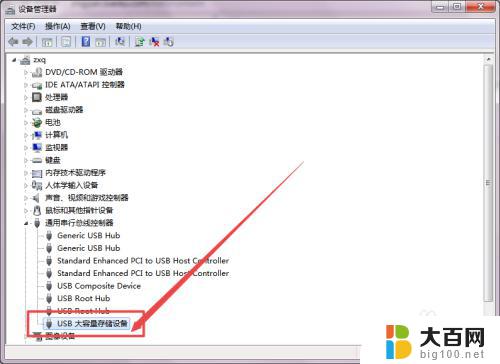
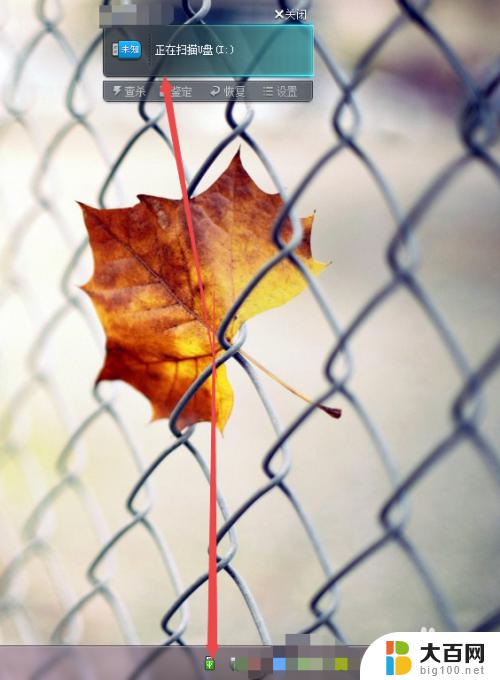
以上就是电脑U盘插上不显示的解决方法,有需要的用户可以按照这些步骤进行操作,希望这篇文章能够对大家有所帮助。
电脑u盘插上不显示怎么办 电脑插入U盘后无法识别怎么办相关教程
- 苹果插u盘没反应怎么办 iPhone 手机插入U盘不识别的解决方法
- u盘插macbookair上不显示 苹果Mac系统插上u盘移动硬盘桌面不显示怎么办
- window10插u盘没盘符 win10插入U盘磁盘不显示的解决方法
- win10扫描u盘 win10电脑禁止插入U盘提示扫描
- 优盘在win10电脑上读不出来 win10无法识别U盘的解决办法
- 硬盘识别不到怎么办 硬盘无法识别的解决方法
- u盘文件无法复制到电脑怎么办 U盘拷贝大文件失败提示文件过大
- win11插了网线以太网无internet win11插上网线后无法上网怎么办
- win10电脑插耳机不显示设备 Win10系统插入耳机麦克风设备不显示怎么办
- 台式机usb无线网卡无法上网 USB无线网卡插入电脑后没有反应怎么办
- 国产CPU厂商的未来较量:谁将主宰中国处理器市场?
- 显卡怎么设置才能提升游戏性能与画质:详细教程
- AMD,生产力的王者,到底选Intel还是AMD?心中已有答案
- 卸载NVIDIA驱动后会出现哪些问题和影响?解析及解决方案
- Windows的正确发音及其读音技巧解析:如何准确地发音Windows?
- 微软总裁:没去过中国的人,会误认为中国技术落后,实际情况是如何?
微软资讯推荐
- 1 显卡怎么设置才能提升游戏性能与画质:详细教程
- 2 ChatGPT桌面版:支持拍照识别和语音交流,微软Windows应用登陆
- 3 微软CEO称别做井底之蛙,中国科技不落后西方使人惊讶
- 4 如何全面评估显卡配置的性能与适用性?快速了解显卡性能评估方法
- 5 AMD宣布全球裁员4%!如何影响公司未来业务发展?
- 6 Windows 11:好用与否的深度探讨,值得升级吗?
- 7 Windows 11新功能曝光:引入PC能耗图表更直观,帮助用户更好地监控电脑能耗
- 8 2024年双十一七彩虹显卡选购攻略:光追DLSS加持,畅玩黑悟空
- 9 NVIDIA招聘EMC工程师,共同推动未来技术发展
- 10 Intel还是AMD游戏玩家怎么选 我来教你双11怎么选CPU:如何在双11选购适合游戏的处理器
win10系统推荐
系统教程推荐
- 1 win11文件批给所有权限 Win11共享文件夹操作详解
- 2 怎么清理win11更新文件 Win11清理Windows更新文件的实用技巧
- 3 win11内核隔离没有了 Win11 24H2版内存隔离功能怎么启用
- 4 win11浏览器不显示部分图片 Win11 24H2升级后图片无法打开怎么办
- 5 win11计算机如何添加常用文件夹 Win11文件夹共享的详细指南
- 6 win11管理应用权限 Win11/10以管理员身份运行程序的方法
- 7 win11文件夹内打开图片无预留 Win11 24H2升级后图片无法打开怎么办
- 8 win11访问另外一台电脑的共享文件夹 Win11轻松分享文件的方法
- 9 win11如何把通知关闭栏取消 win11右下角消息栏关闭步骤
- 10 win11安装更新0x800f081f Win11 23H2更新遇到错误代码0x800f081f怎么处理